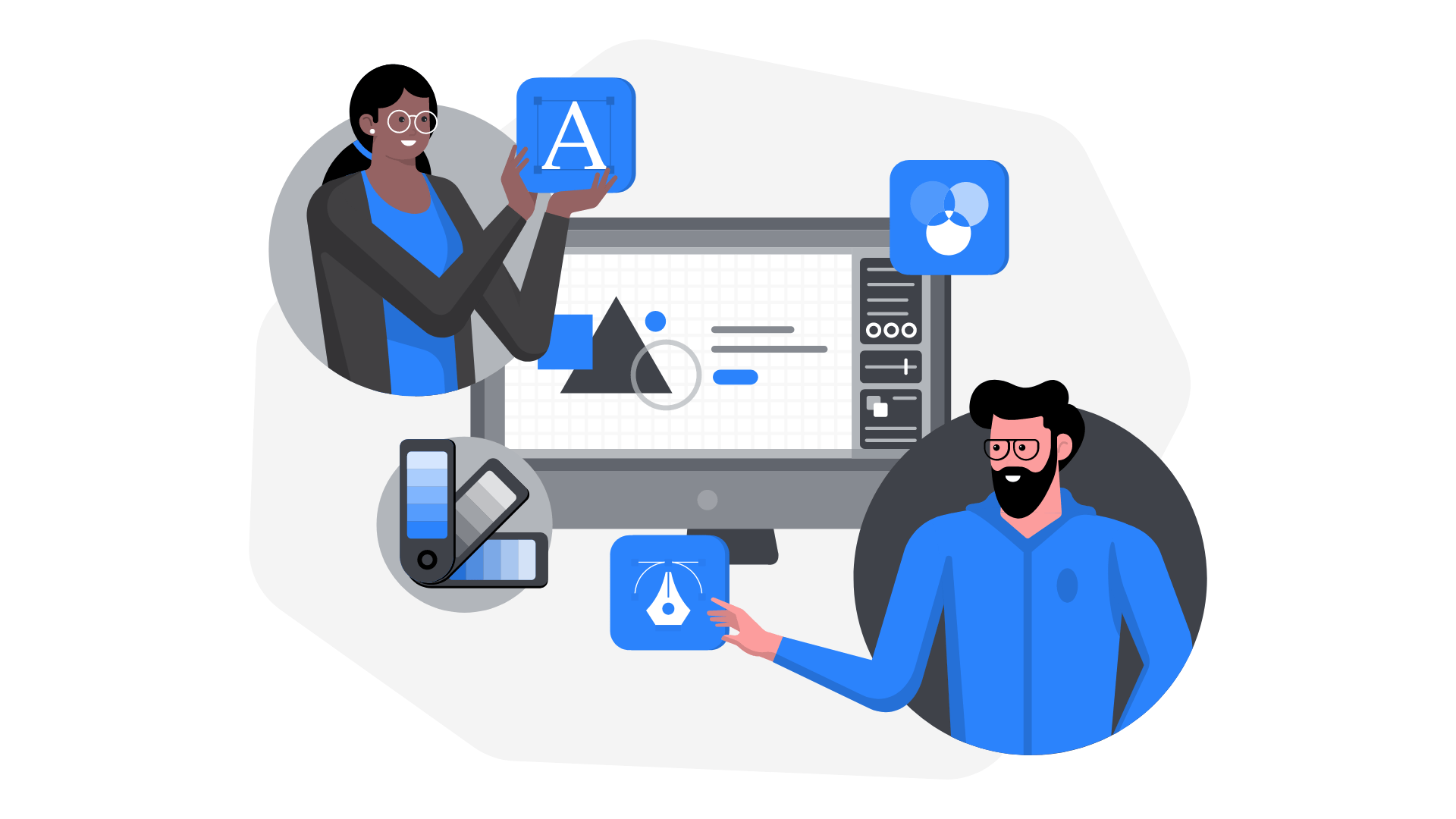ブログで画像を商用利用したいんだけど、Vecteezyのライセンスが知りたいな!Vecteezyを使うときは、有料にするべきかな?
このような疑問に答えます。
本記事の内容
- Vecteezyのライセンスを紹介
- Vecteezyの使い方を解説する
- Vecteezyで有料版にするべき?
この記事を書いている僕は、小学6年生からブログを書き始めて、14歳で月収5桁を達成しました。最近では、「画像に統一感があって見やすい!」といった評価をいただけまして、画像にはこだわるべきだなと。
そして、フリー素材サイトの1つに「Vecteezy」があります。しかし、Vecteezyは海外のサイトなので、「ブログで商用利用していいのかな?」と疑問になるかもしれません。
そこで今回は、「Vecteezyのライセンス・使い方」について解説します。この記事を読めば、ブログの雰囲気をカッコよくできますよ。
Vecteezyのライセンスを紹介
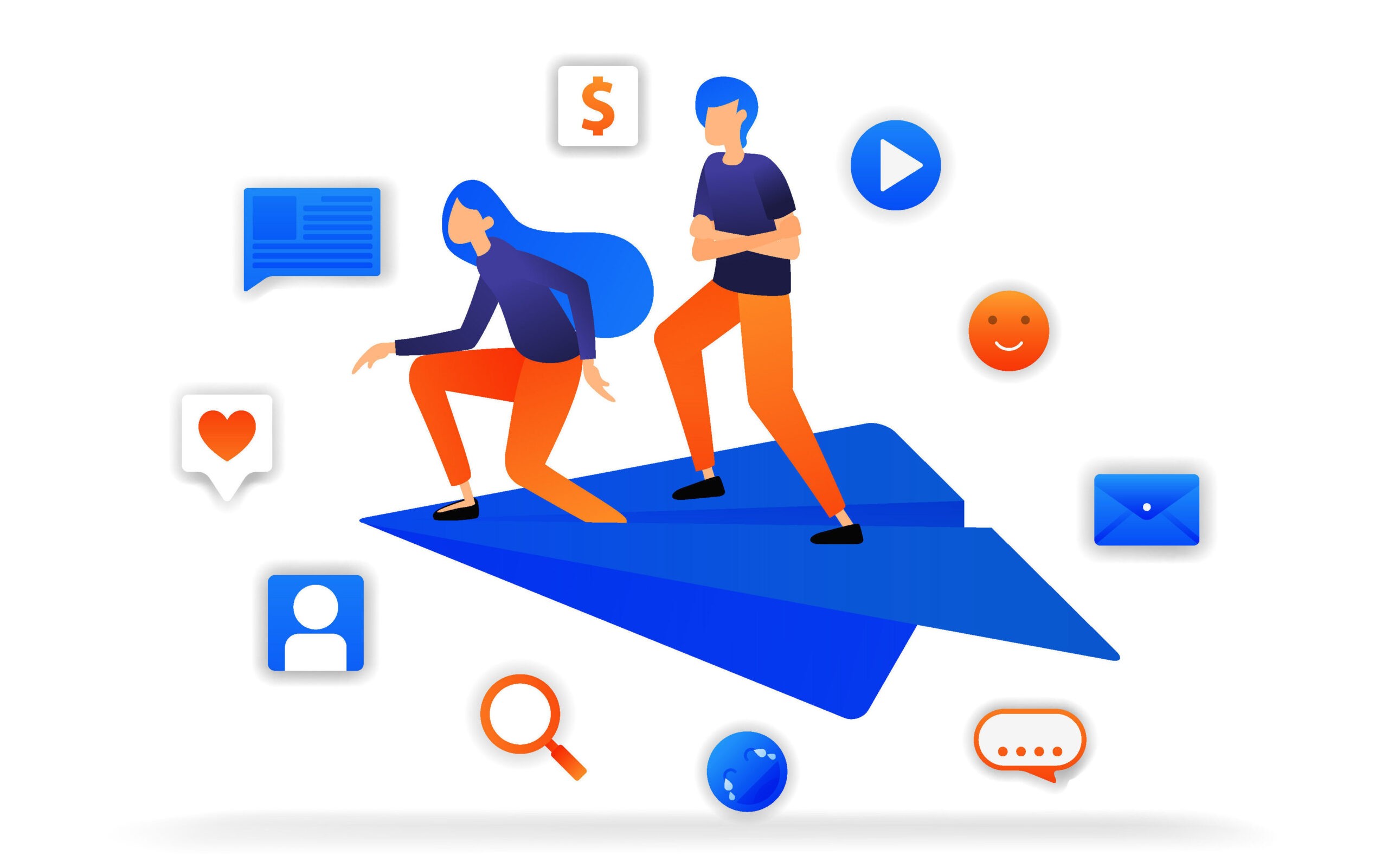
結論として、フリーライセンスでも商用利用OKです。
結論:フリーライセンスでも、商用利用OK
Vecteezyにはライセンスが3種類あり、フリーライセンスでも商用利用してもOKです。つまり、無料でブログに掲載していいということですね。
具体的なライセンスは、次の3種類。
| フリーライセンス | プロライセンス | エクステンデッドライセンス | |
|---|---|---|---|
| 商用利用 | OK | OK | OK |
| クレジット表記 | 必要 | 不要 | 不要 |
| 動画での使用 | 予算1,000ドルまで | 予算10,000ドルまで | 無制限 |
| 広告での使用 | 1万回再生まで | 10万回再生まで | 無制限 |
| デジタルメディア | 最大50件の販売まで | 売上高10万円まで | 無制限 |
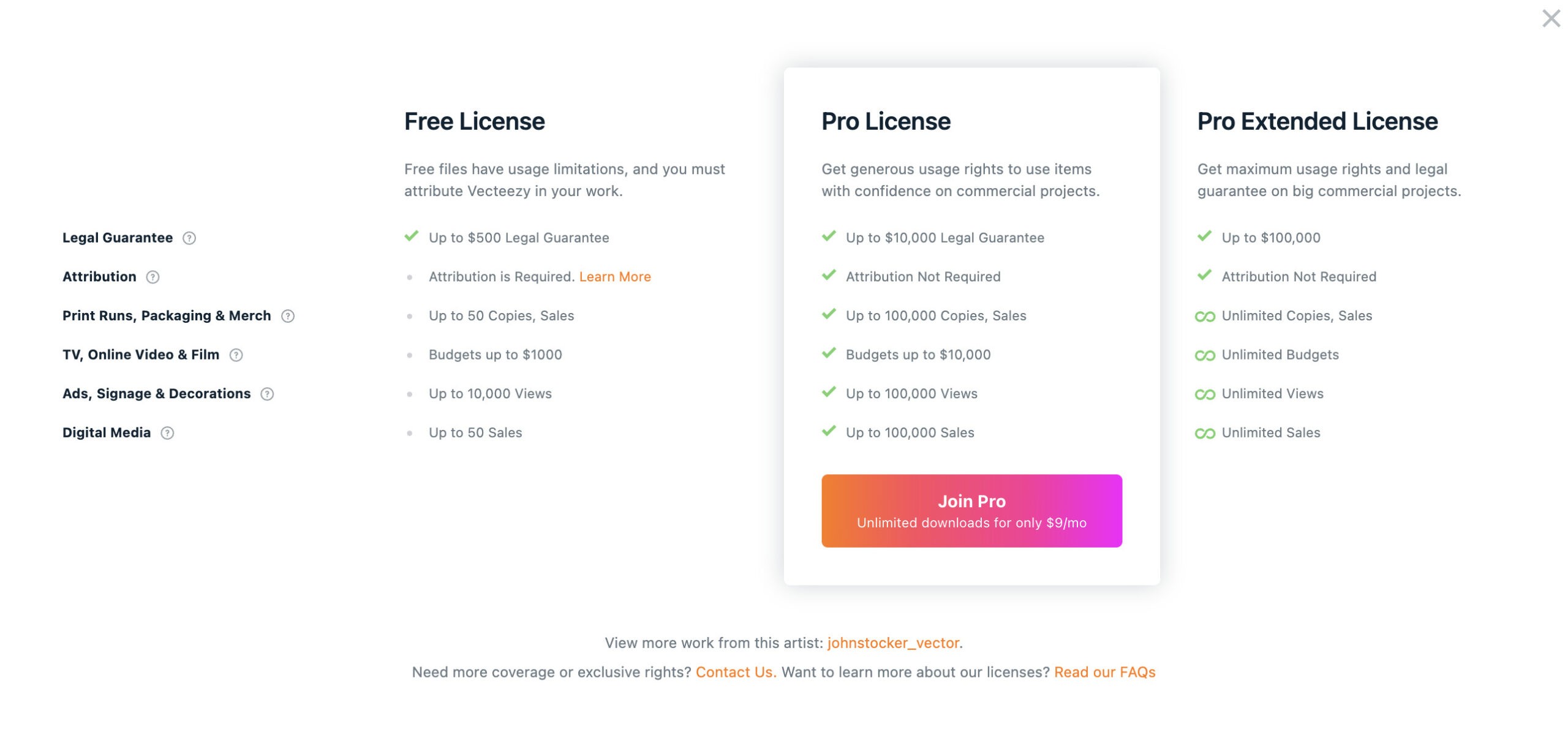
ブログは、「商用利用」「デジタルメディア」などに含まれます。なお、フリーライセンスでは「クレジット表記」が必要です。
クレジット表記とは、画像の近くに提供元を記載することです。なので、画像の下記に「WEB Vectors by Vecteezy」という記載をしなければいけません。
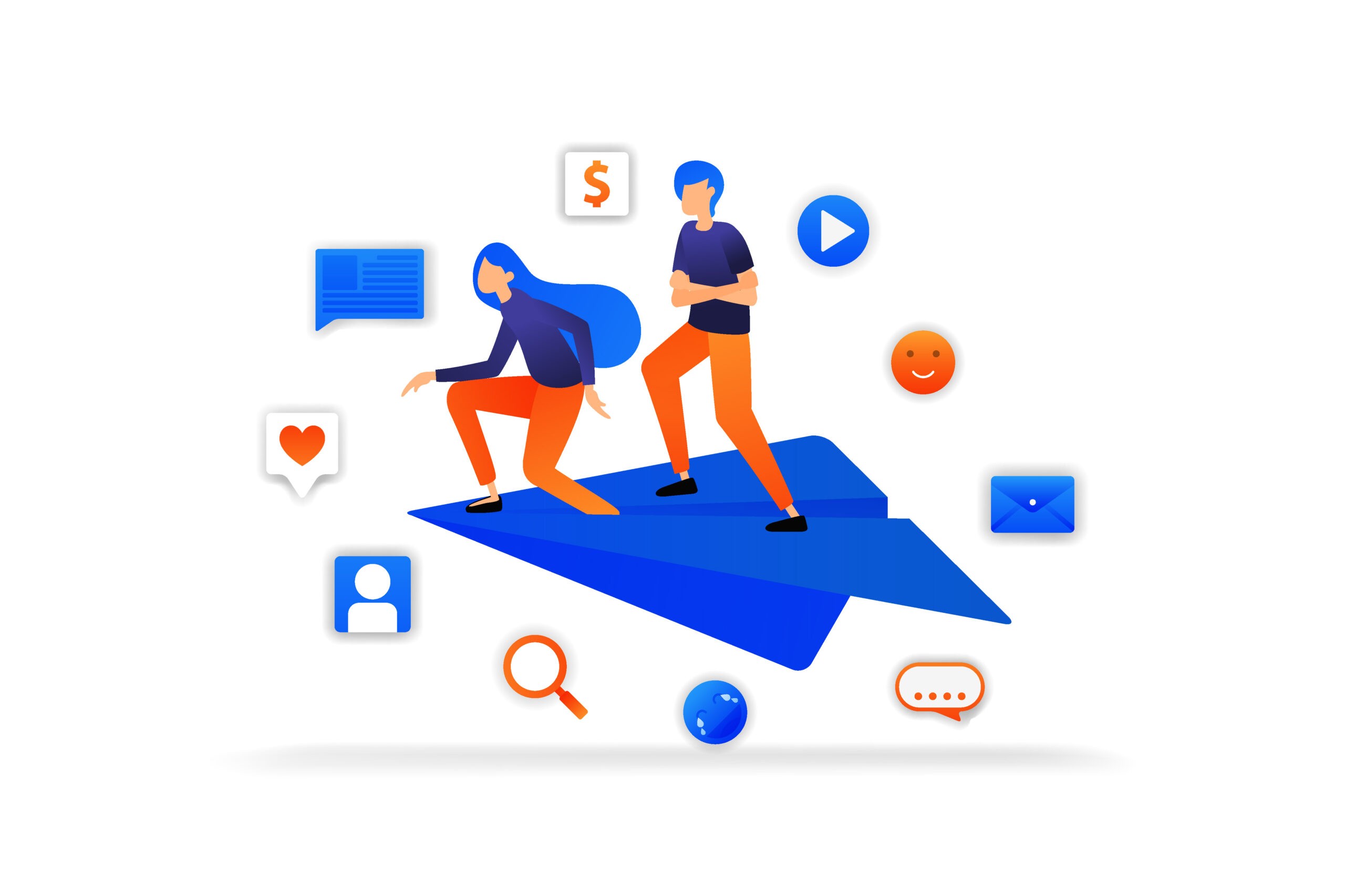
上記のとおり。こういったクレジット表記は、、、ちょっとダサくなってしまいますよね。クレジット表記をしたくないのであれば、プロライセンスを購入しましょう。
イラスト以外に、動画・画像素材もある
Vecteezyはイラスト素材がメインですが、他にも「動画・画像」などの素材もあります。
「動画・画像」の素材も、ライセンスは同じです。フリーライセンスでは、クレジット表記をしなければいけません。
ただ、ぶっちゃけUnsplashというサイトのほうが画像は高品質です。ブログで画像を使いたいのであれば、無料で使えるUnsplashがオススメかなと。
参考:【禁止事項】Unsplash(アンスプラッシュ)の注意点や使い方【商用利用・加工は?】
やはり、Vecteezyは「無料でイラストを使いたい人向け」といった感じ。動画・画像素材であれば他のサイトのほうがレベルは高いですね。
ただし、Vecteezyには素材の数が少ない
Vecteezyのデメリットとして、素材の数が少なめなんですよね。もっと厳密にいうと、「高品質なイラスト」の数が少ないです。
というのも、ブログで使えるようなイラストは、全体の3分の1くらいなんですよね。他は、アイコンなどの小さなベクター画像がメインです。
例えば、Vecteezyで「website」と検索しても、3ページ目以降はほとんどアイコンの画像です。
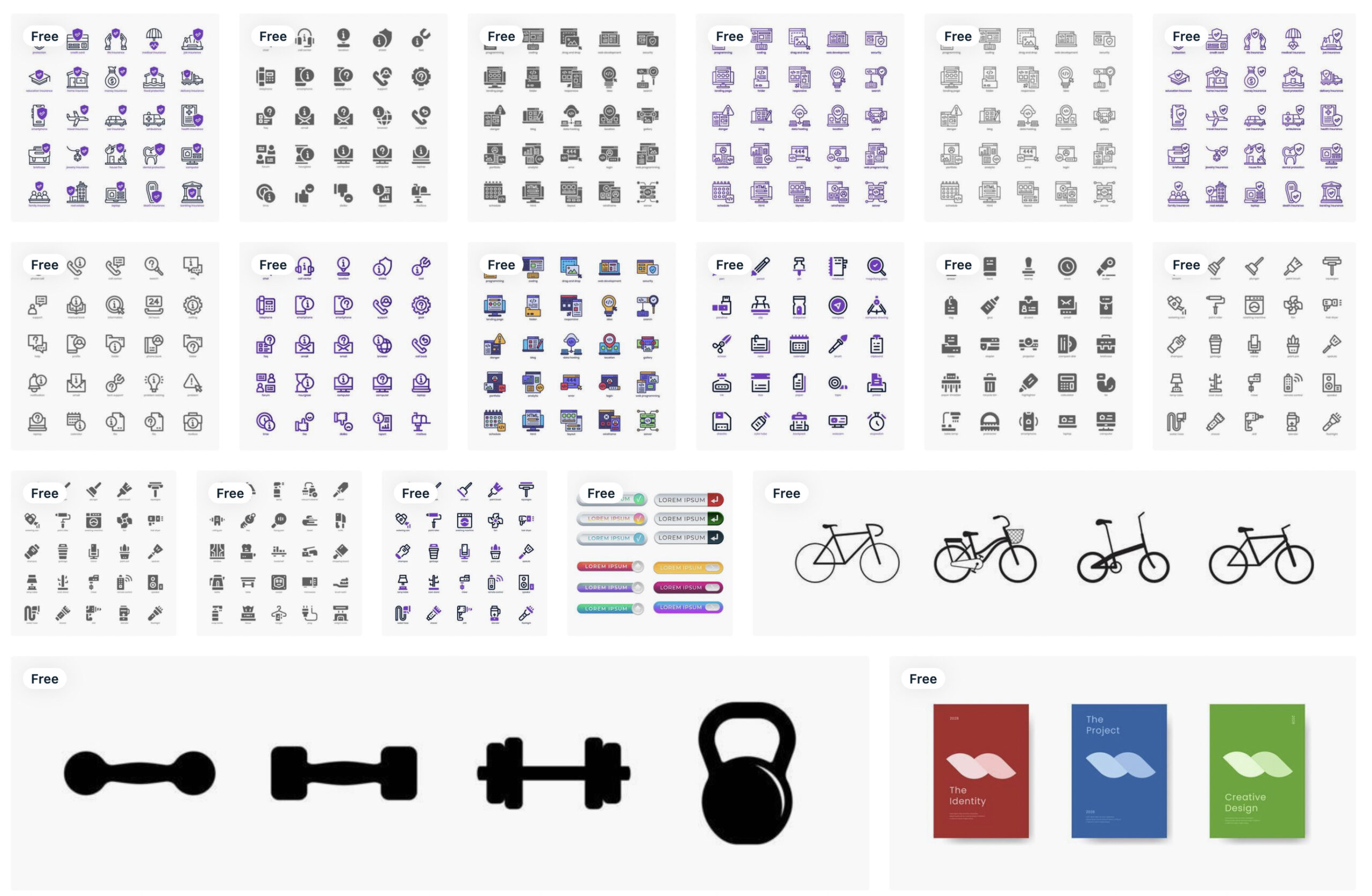
なので、ブログに使えるイラストを探すのに、やや時間がかかるかもです。とはいえ、こういったイラストを無料で使えるので、ありがたいですね。
Vecteezyの使い方を解説する

それでは、Vecteezyの使い方について次の3つを解説します。
- 使い方①:Vecteezyで画像を入手する
- 使い方②:画像を入手したらすべきこと
- 使い方③:画像にクレジット表記をする
使い方①:Vecteezyで画像を入手する
次のような手順で、Vecteezyのフリー素材をダウンロードできますよ。
1.まずは、Vecteezyの公式サイトを開き、キーワード検索をします。
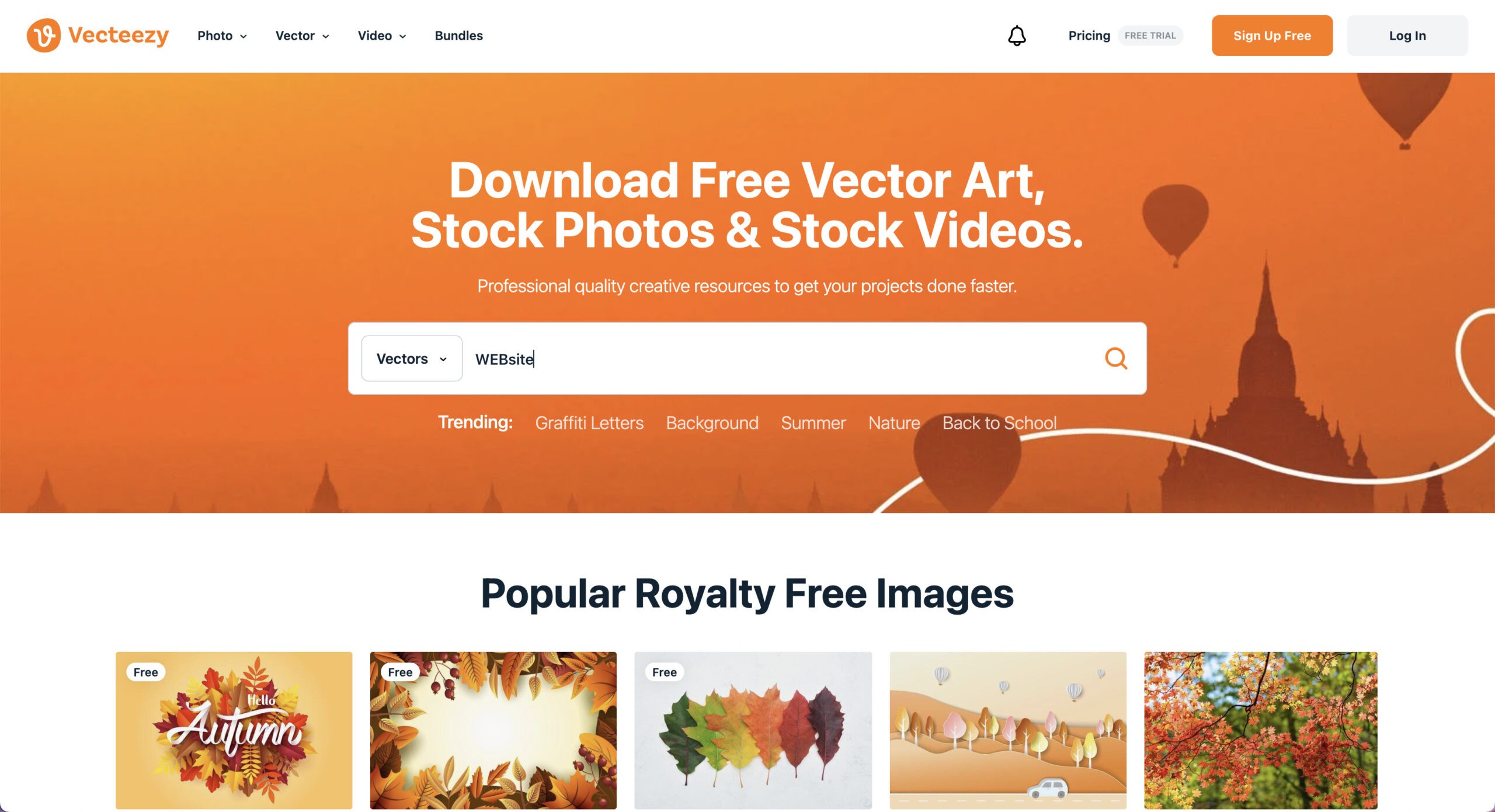
2.左側の「フィルター」を選択して、検索結果を絞れます。例えば、「License Type」をFree Licenseにすると、無料で使える素材のみを検索できますよ。
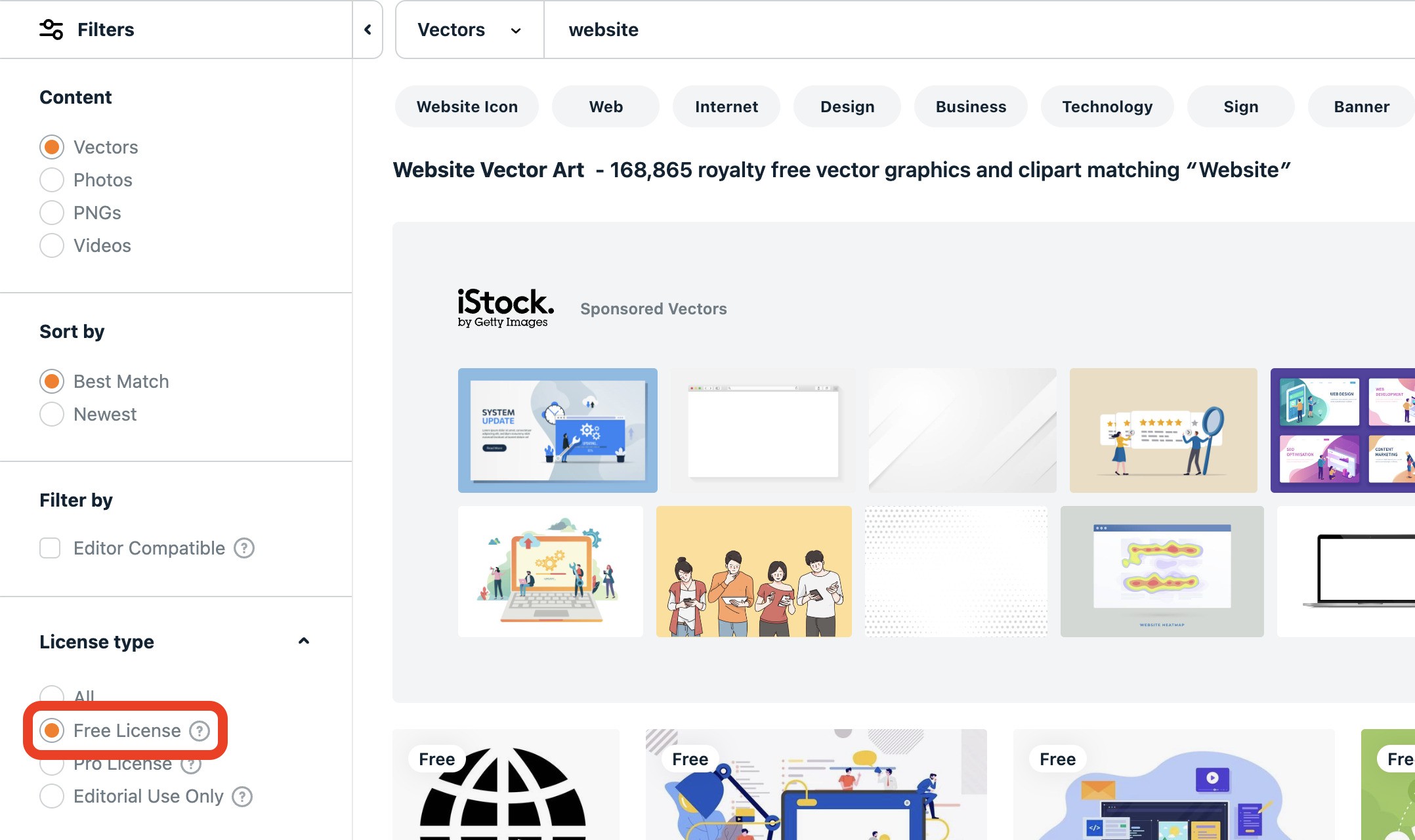
3.画像を選んだらクリックします。そして、「Free Download」をクリックしてしばらくすると、イラストのダウンロードが始まりますよ。
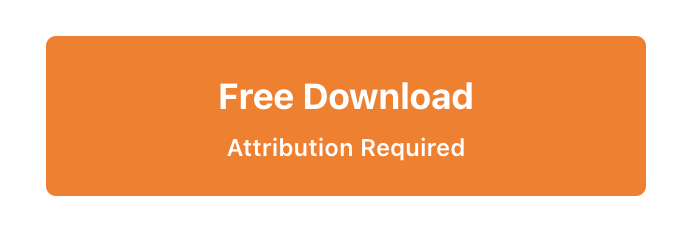
これで、Vecteezyのフリー素材をダウンロードできましたね。
1分ほどでできちゃいます。簡単でしたね。
使い方②:画像を入手したらすべきこと
次に、ブログにアップロードする前に、「画像の軽量化」をしましょう。
もし軽量化せずにブログにアップロードしたら、ページ表示速度が遅くなります。
ページ表示速度が遅くなると、「読者の離脱率」が上がるので注意。
結果として、SEO対策にも悪影響になってしまいますよ。
なので、TinyPNGというサイトに画像をアップロードして、軽量化しちゃいましょう。こちらも1分くらいで簡単にできますよ。
もしくは、「EWWW Image Optimizer」というプラグインで自動的に軽量化しましょう。TinyPNGで軽量化する手間がなくなるのでオススメ。
補足:アイキャッチ画像に使う場合
ブログのアイキャッチ画像に使うのであれば、文字や装飾を入れましょう。
画像を加工するのであれば、Canvaがオススメですよ。
Canvaはテンプレートが豊富なので、デザイン力は不要です。Canvaは無料で使えるので、ぜひ。
使い方③:画像にクレジット表記をする
最後に、フリーライセンスだと「クレジット表記」が必要です。必ず、ブログにアップロードするときはクレジット表記をしましょう。手順は下記のとおり。
1.Vecteezyの画像をダウンロードする画面を開いて、「Attribution Required How?」をクリックします。
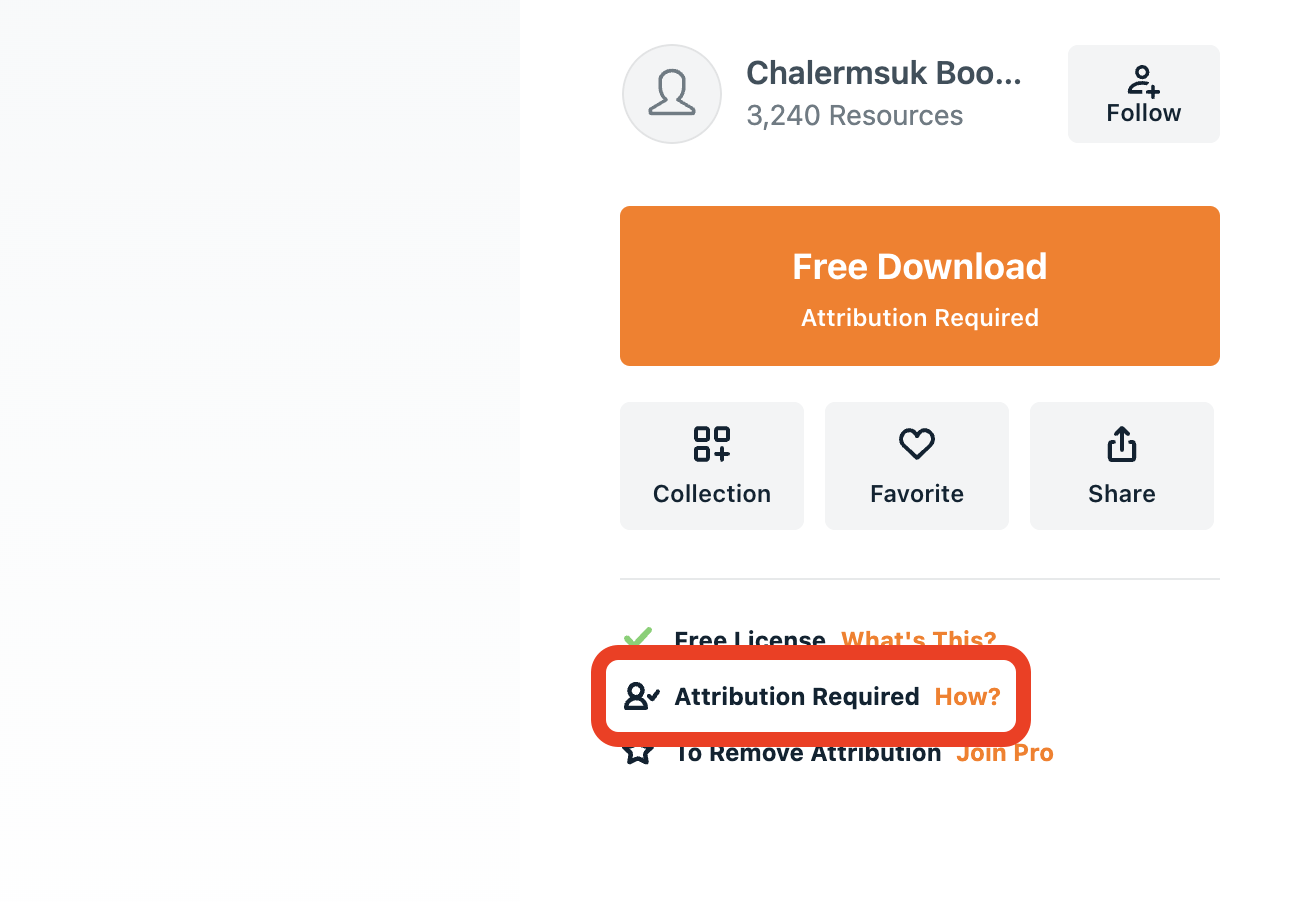
2.表示されているコードをコピーします。
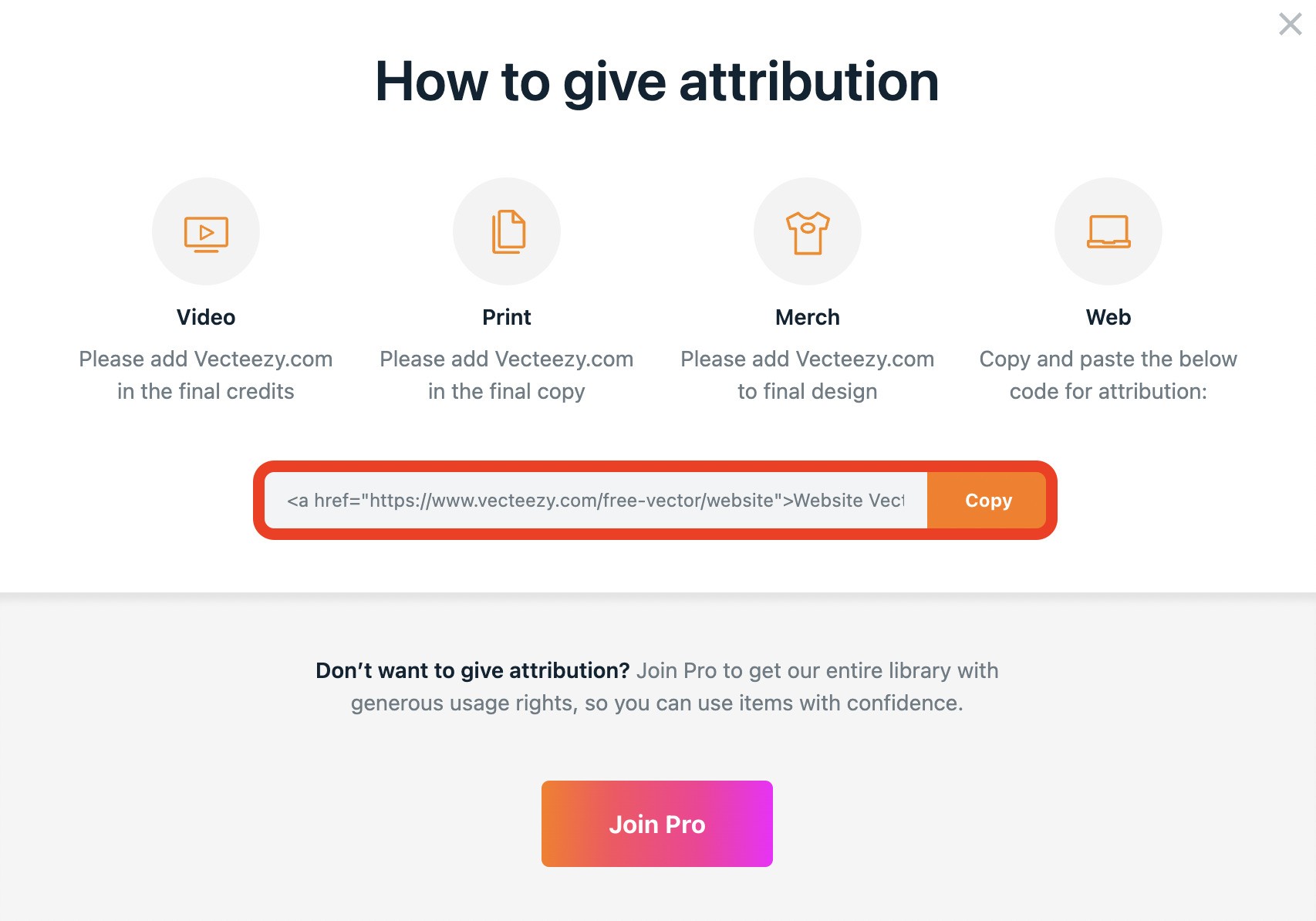
3.WordPressを開いて、アップロードしたVecteezyの画像の「キャプションを追加」という項目にコードをペーストします。

これで、クレジット表記は完了です。
フリーライセンスでは必須な作業なので、忘れないように注意しましょう。
Vecteezyはブログで使うべき?
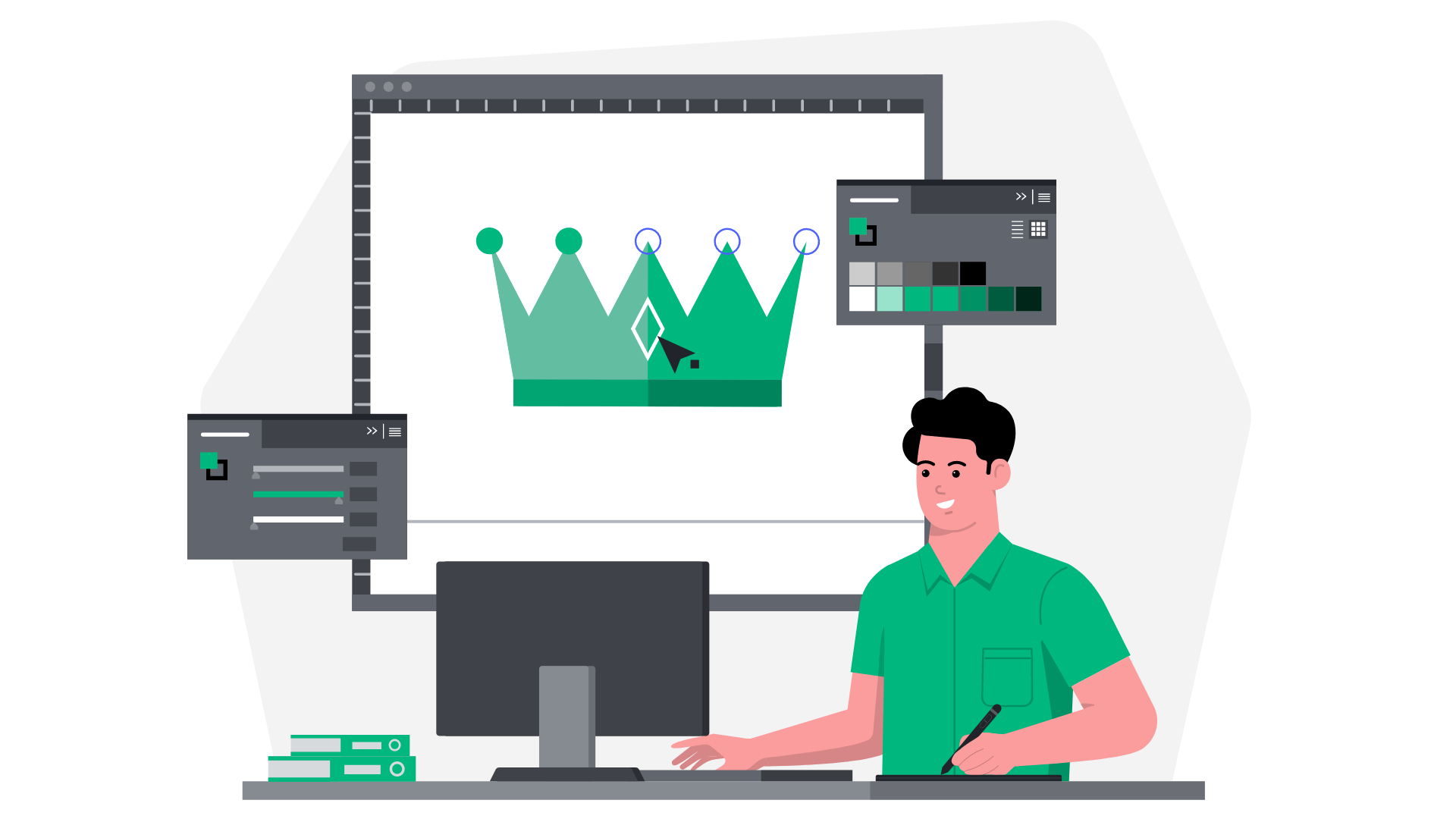
正直なとこ、Vecteezyのフリーライセンスはブログには向いていません。
有料の画像で、ブログを差別化する
経験があるかもですが、無料の画像だと「ありがちなデザインのブログ」になってしまうんですよね。
「デザインがありきたり」というのは、わりと大きな問題ですよ。というのも、大半のブロガーは文章力だけでは闘えません。プロブロガーのような文章であれば、ぶっちゃけ画像なしでもいいんですが、、、。
しかし、この記事を読んでいる99%は初心者ブロガーかなと。なので、大半の人は「文章だけで差別化」はできないはず。となると、やはり「有料素材」が役に立ちます。
とはいえ、有料版もオススメしない
Vecteezyのプロライセンスも微妙かな、、、と。
Vecteezyの全体的なデメリットは、下記のとおり。
- イラスト・画像素材の数が少ない
- 有料版にしても素材数は増えない
- 他のサイトと素材がかぶりやすい
ざっくりこんな感じ。
Vecteezyは、イラストの数が少ないなぁ、という印象。
ぶっちゃけ、有料版にアップグレードしても、素材数はあまり増えません。ただ、「クレジット表記が不要になる」というメリットのみ。
それにしては、約1万円は高いなぁ、と。こういった理由から、Vecteezy無料版・有料版はオススメできませんね。
ブログで使うなら、他サイトがオススメ
最終結論として、フリー素材サイトは「Shutterstock」が最強です。
いちばんの強みは、高品質なイラストの数ですかね。
有料素材なら、世界トップクラスの規模ですよ。
日本では知名度が低いですが、画像数は圧倒的に多いです。
Vecteezyと比べてみても、やはりイラスト数が豊富です。そして、すべて高品質。試しに、イラストを検索してみましょう。
「WEBライティングのベクター画像を検索」
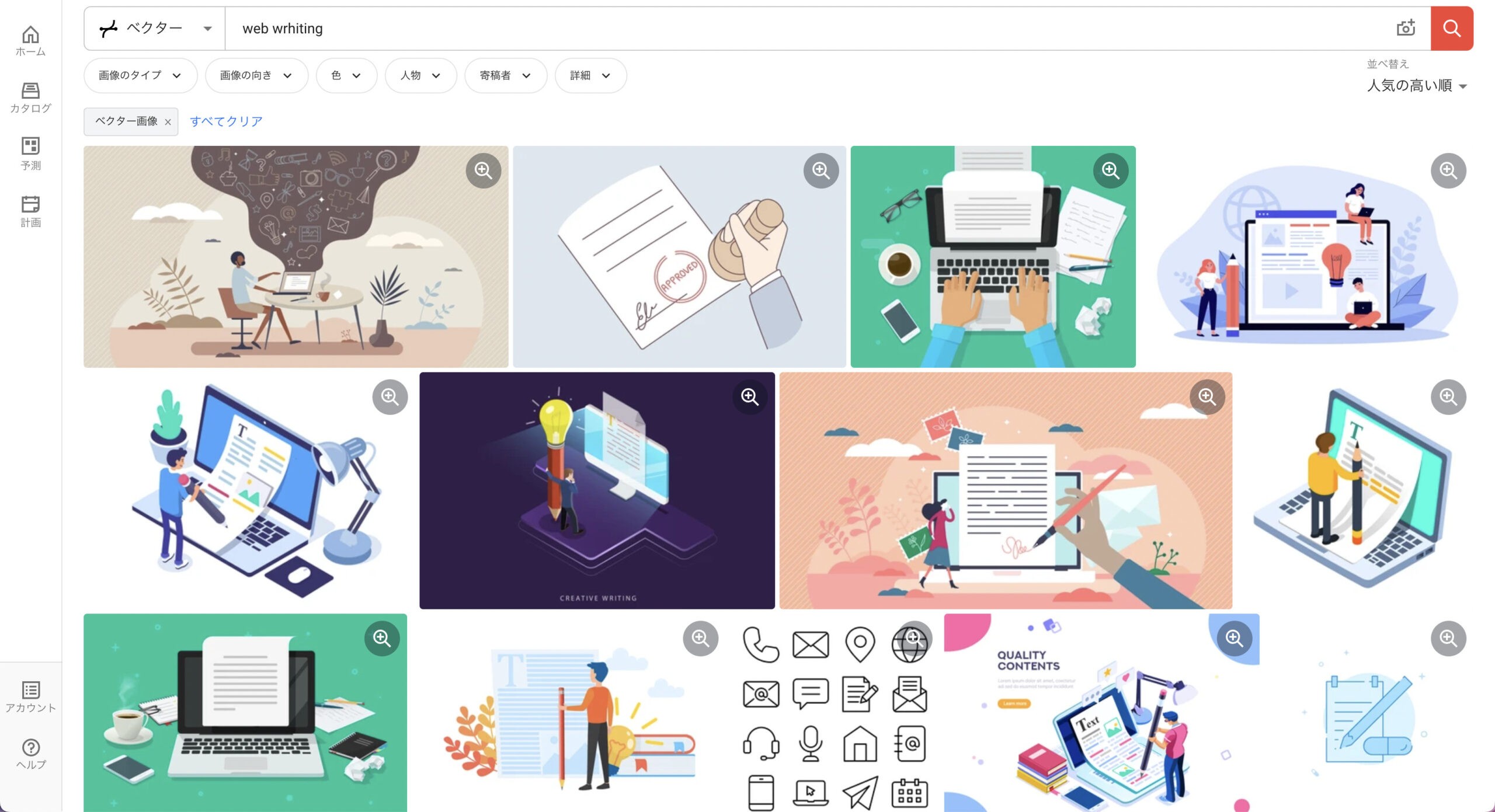
上記のような感じ。パッと見でも、レベルが高いのがわかりますよね。
「でも、他の有料サイトはどうなの?」という疑問があるかもしれません。しかし、有名なところと比較しても、下記のような感じ。
- iStock:数百万点以上(50枚16,000円)
- PIXTA:7,000万点以上(25枚30,000円)
- Shutterstock:4億点以上(50枚:12,000円)
コスパを見ても、やはりShutterstockがトップクラスじゃないかな、というのが伝わると思います。なので、僕もイチオシしています。
というわけで、今回は以上です。
Vecteezyについて伝わったなら幸いです。
大半のブロガーは、「文章だけで差別化」は難しいはず。
なので、Shutterstockの画像を使ってブログを差別化しましょう。
なお、「有料画像って高いんだな…」と思うかもですが、「まずは1ヶ月くらい試そうかな」くらいの気持ちでOKですよ。
とりあえず、「年間プランの画像10枚」なら1ヶ月ほど無料トライアルできますからね。それに、Amazonギフトカード4,000円分もGETできますよ。(※無料期間中の解約OK)
まずは実験してみないとわからないですからね。
プロブロガーでも使っているので、この機会にどうぞ。
参考:【結論】Shutterstockが最強のフリー素材サイト【画像10枚と4,000円を無料でGET!】